Ignite UI for jQuery™ データ ソース コントロールまたは igDataSource は、名前空間付きおよび名前空間のない XML ドキュメントの両方にシームレスにバインドできます。
名前空間付き XML の制限の 1 つは、ほとんどのブラウザーで、XPath 式の実行をネイティブでサポートしていない点です。幸い、データ ソース コントロールが初めから XPath 式をサポートしているので、XML の特定の部分をポイントして、ご自分のスキーマに含めることができます。
コントロールがバインドされると、ご使用のすべてのデータを JavaScript オブジェクトの配列の形で使用できます。
このドキュメントでは、XML データをロード、変換、バインドする方法、および、ページング、並べ替え、フィルタリングの機能をコントロールに適用する方法を説明します。
リスト 1 に示すような、人物の集合を定義する XML 構造を考えます。
XML の場合:
<personContacts>
<person>
<generalInfo contactID="1" firstName="Gustavo"
lastName="Achong" emailPromotion="true">
gustavo0@adventure-works.com</generalInfo>
<modifiedDate FictionalFloat="0.31831">May 16 2005
4:33</modifiedDate>
</person>
<person>
<generalInfo contactID="2" firstName="Catherine"
middleName="R." lastName="Abel" emailPromotion="true">
catherine0@adventure-works.com</generalInfo>
<modifiedDate FictionalFloat="0.63662">May 16 2005
4:33</modifiedDate>
</person>
</personContacts>
最初の手順で、ドキュメントをロードします。リスト 2 はサーバーからドキュメントをロードするための手法の 1 つを示しています。別の実装方法も可能です。
注: リスト 2 の手法では、データが Web ページと同じサーバー上にあると想定しています。
JavaScript の場合:
function loadXMLDoc(dname) {
if (window.XMLHttpRequest) {
xhttp = new XMLHttpRequest();
}
else {
xhttp = new ActiveXObject("Microsoft.XMLHTTP");
}
xhttp.open("GET", dname, false);
xhttp.send();
return xhttp.responseText;
}
注: 手動で XMLHttpRequest を呼び出さずに、jQuery の
$.ajaxAPI を使用する選択も可能です。
次に、データ ソース コントロールには、受け取る XML を解釈するためのデータ スキーマが必要です。リスト 3 に、データ スキーマ ($.ig.DataSchema) を作成し、それをデータ ソース コントロール ($.ig.DataSource クラス) に適用する方法を示します。
JavaScript の場合:
$(document).ready(function () {
var xmldoc = loadXMLDoc("http://myurl.com/XML100.Pretty.Printed.xml")
var xmlSchema = new $.ig.DataSchema("xml", {
fields: [
{ name: "FirstName", xpath: "generalInfo/@firstName" },
{ name: "LastName", xpath: "generalInfo/@lastName" },
{ name: "Email", xpath: "generalInfo"}],
searchField: "//person"
});
var ds = new $.ig.DataSource({
type: "xml",
dataSource: xmldoc,
schema: xmlSchema
});
ds.dataBind();
}
この例では、次の点に注意が必要です。
dataSource 初期化コードの dataSource プロパティは、XML データの文字列かすでに渡された XML Document オブジェクトのどちらかをポイントできます (データ ソースは内部的に両者を処理します)。図 1 に、データ バインド後のデータ ソース状態を示します。
図 1: バインド後のデータ ソース オブジェクトからの出力
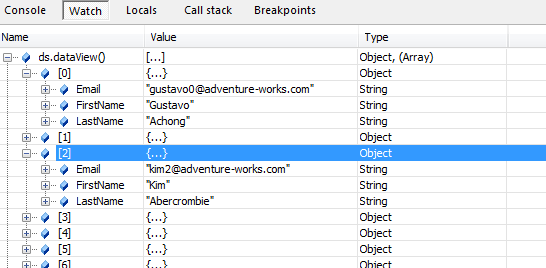
関連トピック
オンラインで表示: GitHub